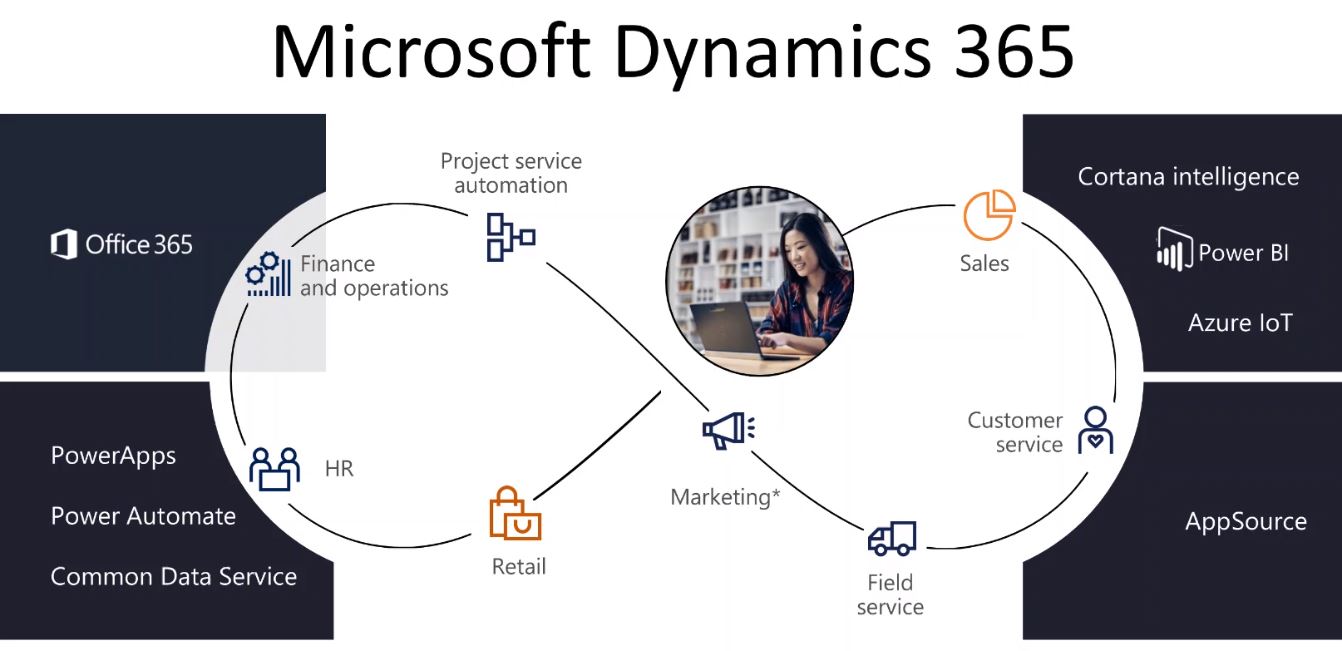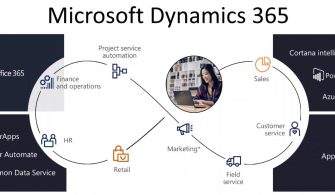Bu yazıda Dynamics 365 Finance and Operations ara yüzlerinin özelliklerinden bahsedeceğim. Öncelikle ara yüzde yapılan bu işlemler kullanıcı seviyesindedir. Diğer kullanıcıları etkilemez.
Herhangi bir nesneye sağ tıkladığınızda form ismi ve nesnenin ismini görebilirsiniz. Bu bilgilerle geliştirme ortamından aradığınız nesneyi daha kolay bulabilirsiniz.
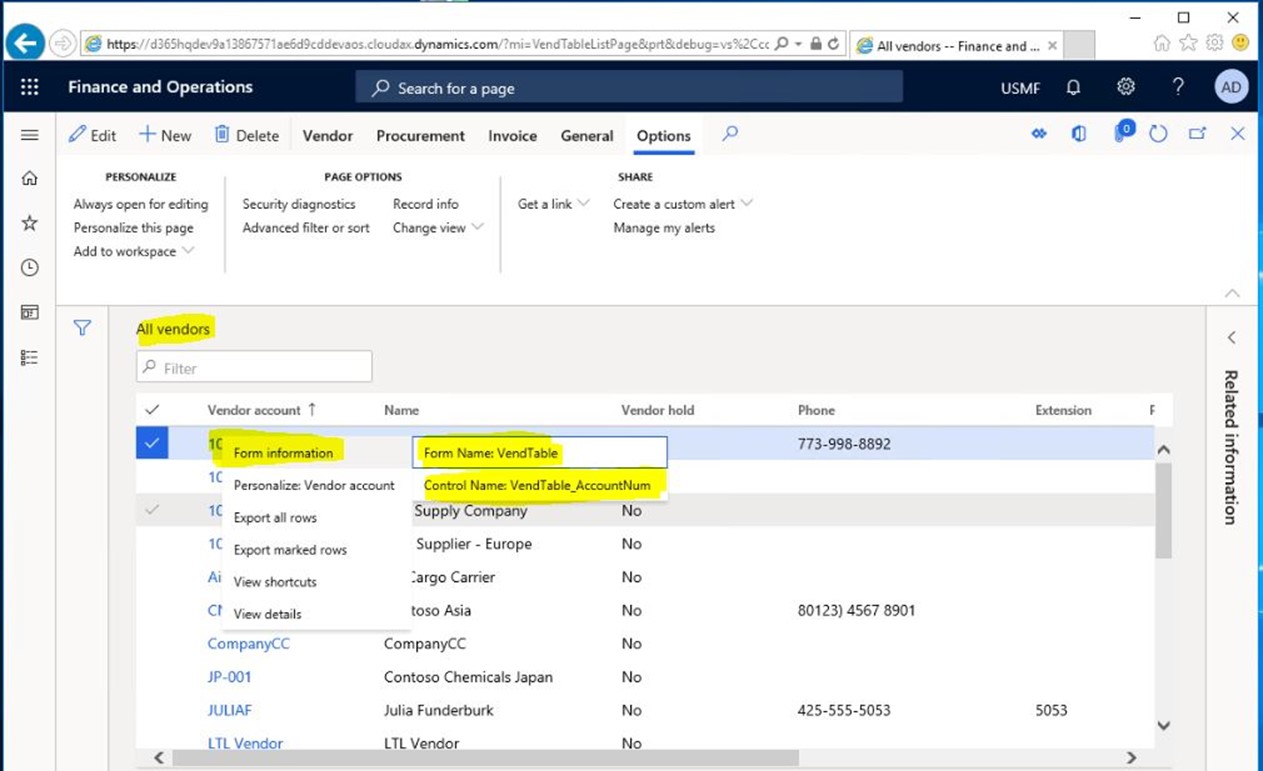
Resim-1
Personalize dediğinizde küçük bir ekran açılacak. Hide ile işinize yaramayan alanları kapatabilirsiniz. Skip ile Tab ile gezerken uğramak istemediğiniz anları seçebilirsiniz.
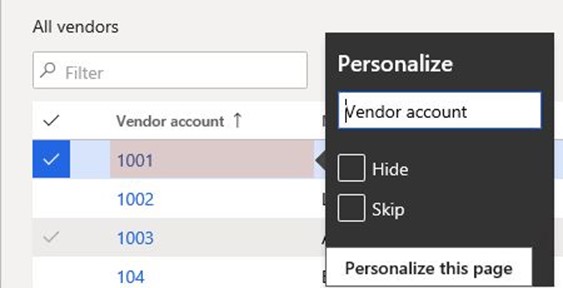
Resim-2
Personalize this page deyip aşağıdaki ekranı açıyoruz. Bu ekran ile birçok düzenleme yapabilirsiniz. Hide alan ve grup gizlemek için kullanılır. Add a field ile yeni alanlar ekleyebilirsiniz. Move ile alanların yerini değiştirebilirsiniz. Skip ile Tab geçişini atlatabilirsiniz.
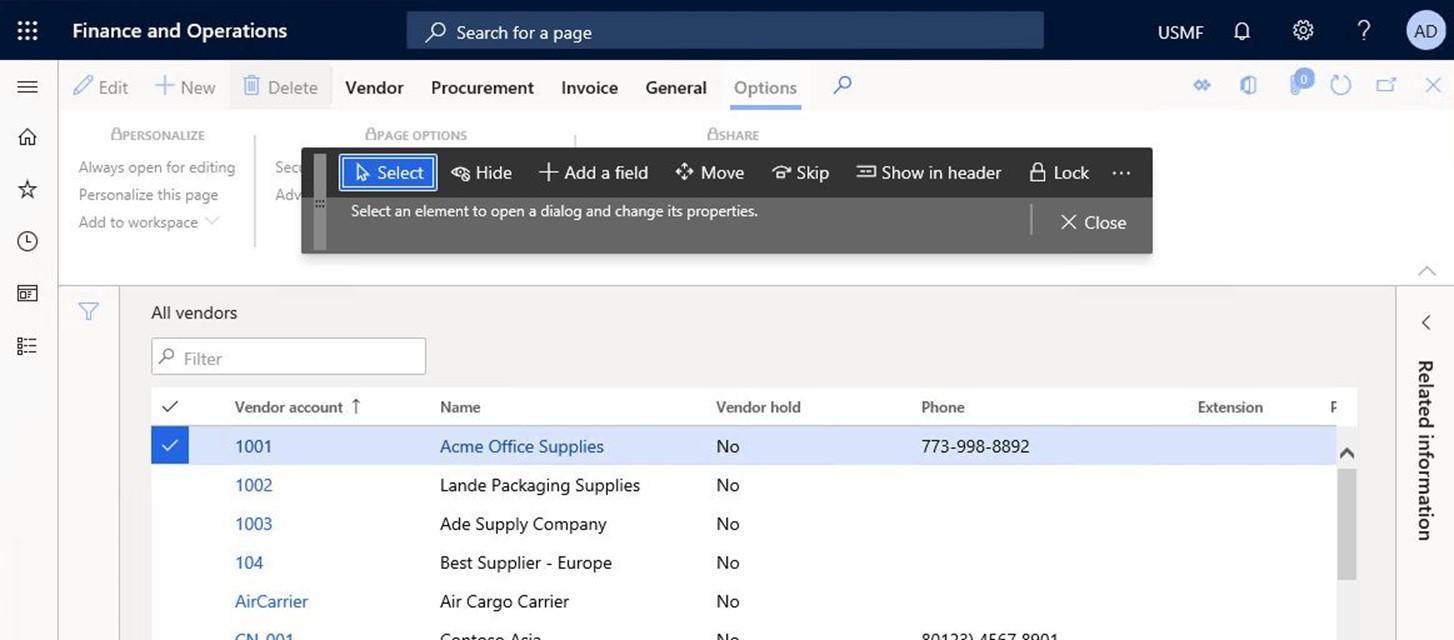
Resim-3
Add a field‘e tıklayalım. Açılan ekrandan istediğiniz alanı seçip ekleyebilirsiniz.
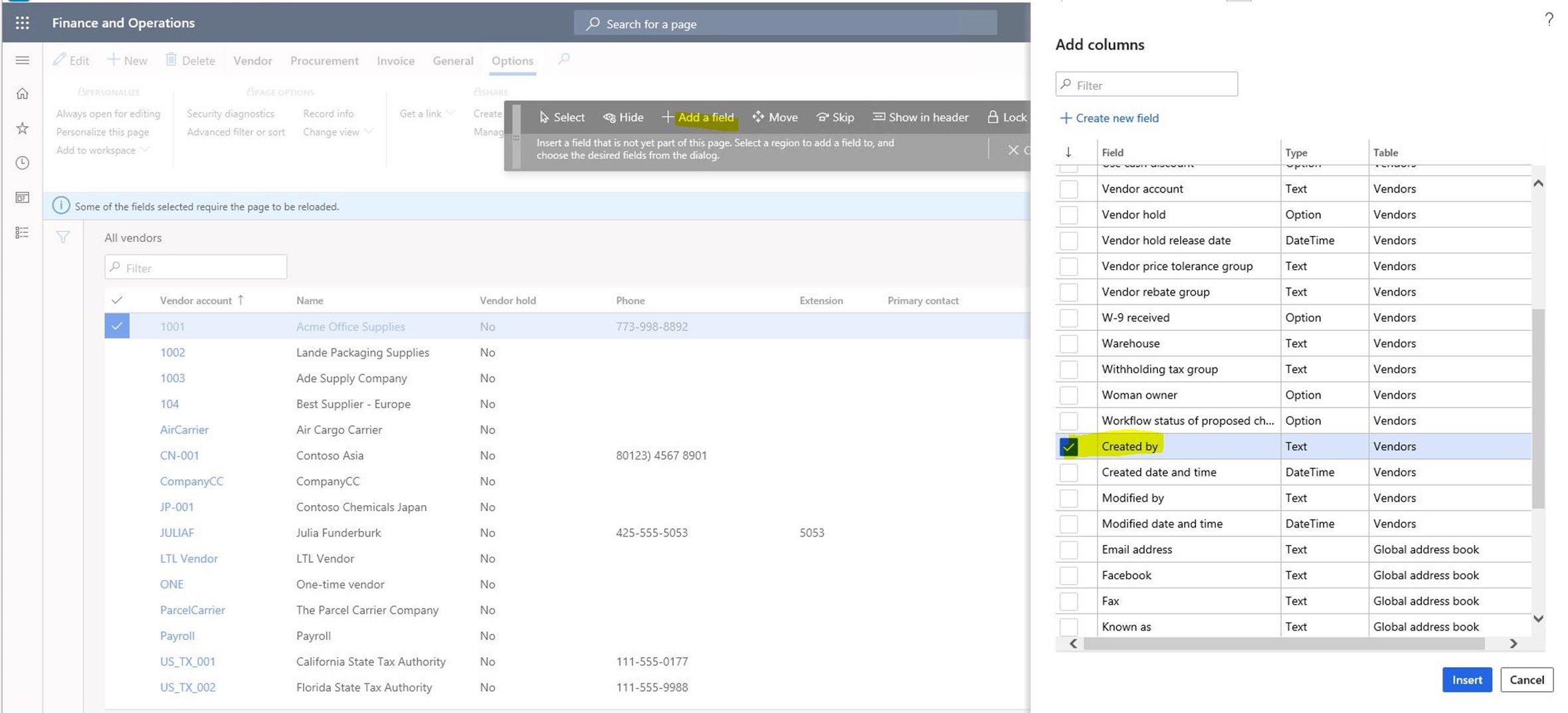
Resim-4
Created by alanını ekledim.
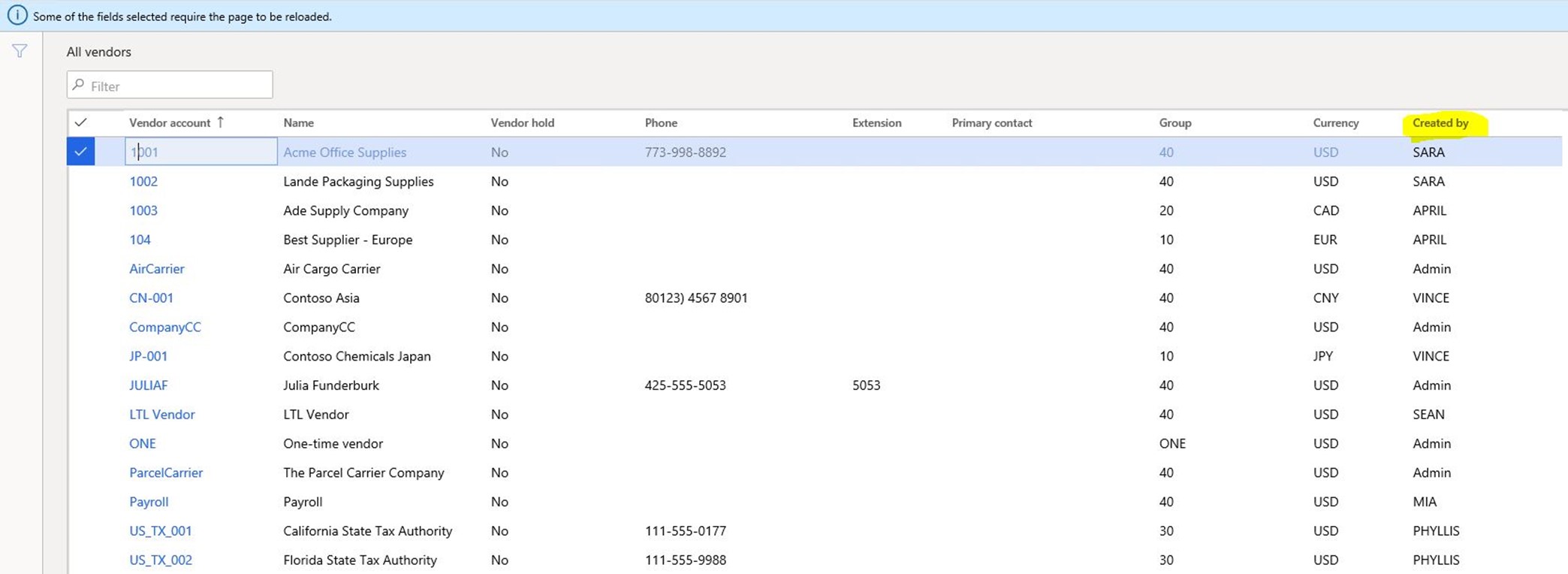
Resim-5
Bu ayarların kullanıcı bazlı olduğunu söylemiştim. Clear ile istediğiniz zaman yaptığınız bu ayarları temizleyebilirsiniz. Import Export ile başka ortamlara taşıyabilir veya başka kullanıcılarla paylaşabilirsiniz.
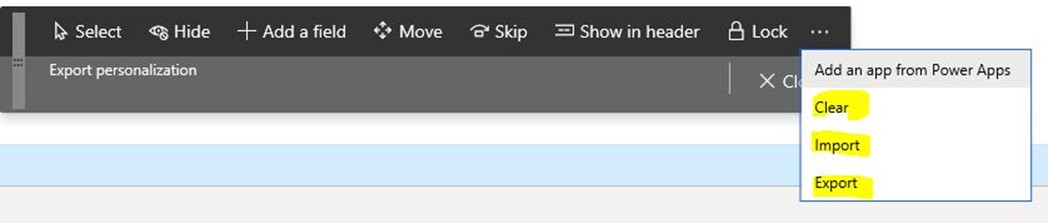
Resim-6
Sağ tıklayıp kısa yolları görebilirsiniz.
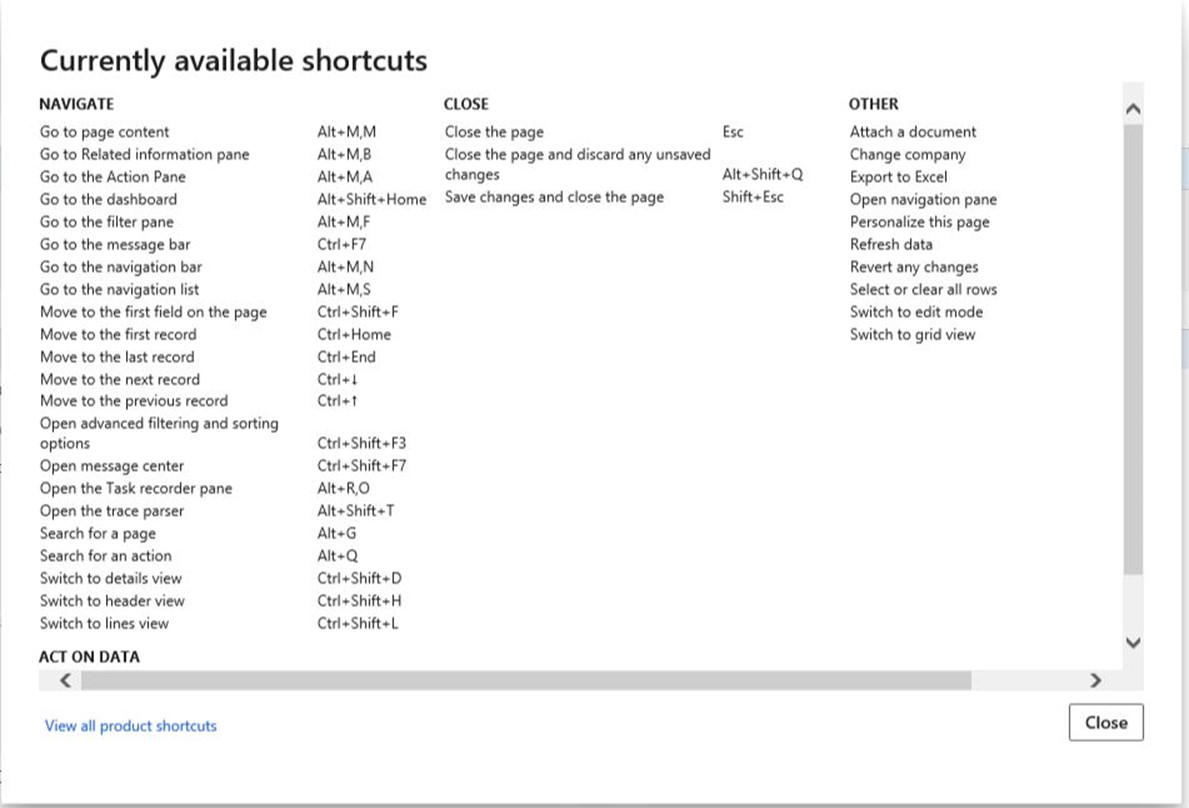
Resim-7
Bazı durumlarda başka kullanıcılara veya belki IT ekibine belli bir formu filtreli halde göndermek için Get a link ile bir link oluşturup paylaşabilirsiniz.
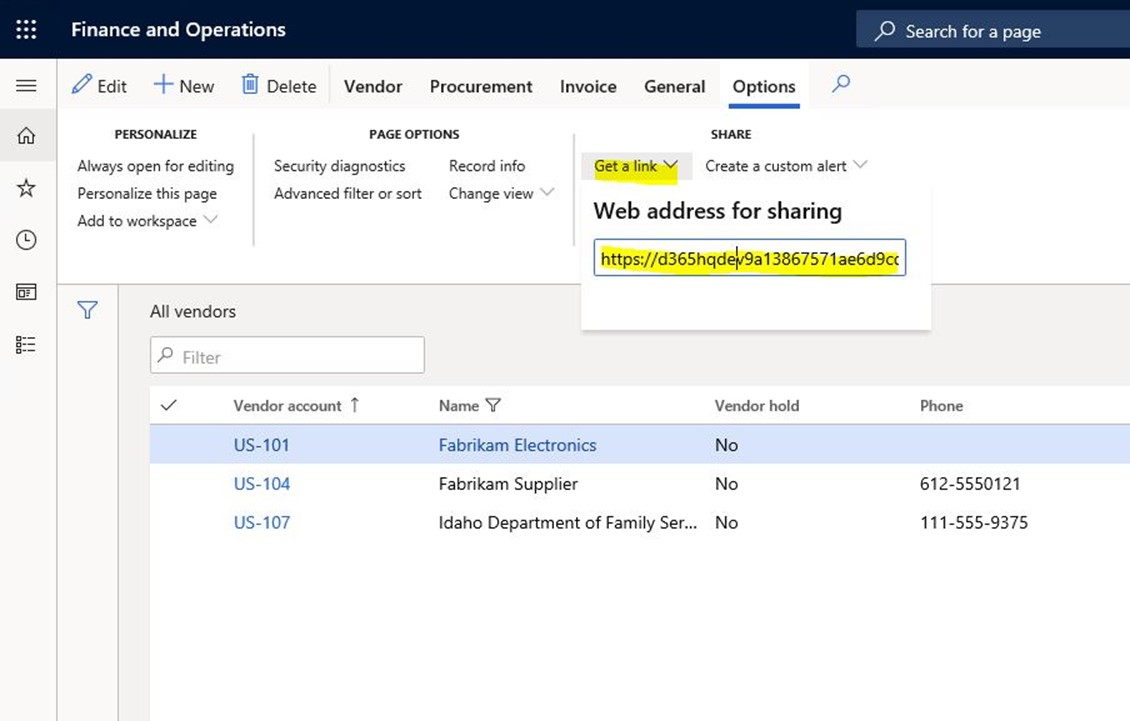
Resim-8
Record info ile açılan sayfadan Show all filed ile veri kaynağındaki bütün alanları görebilirsiniz. Rename ile bir tablonun birincil anahtarını güncelleyebilirsiniz. Tabi bu özellik o anahtar birçok tabloda kullanıldığı için tümünün güncellenmesini sağlıyor. Verinin büyüklüğüne göre bu işlem uzun sürebilir.
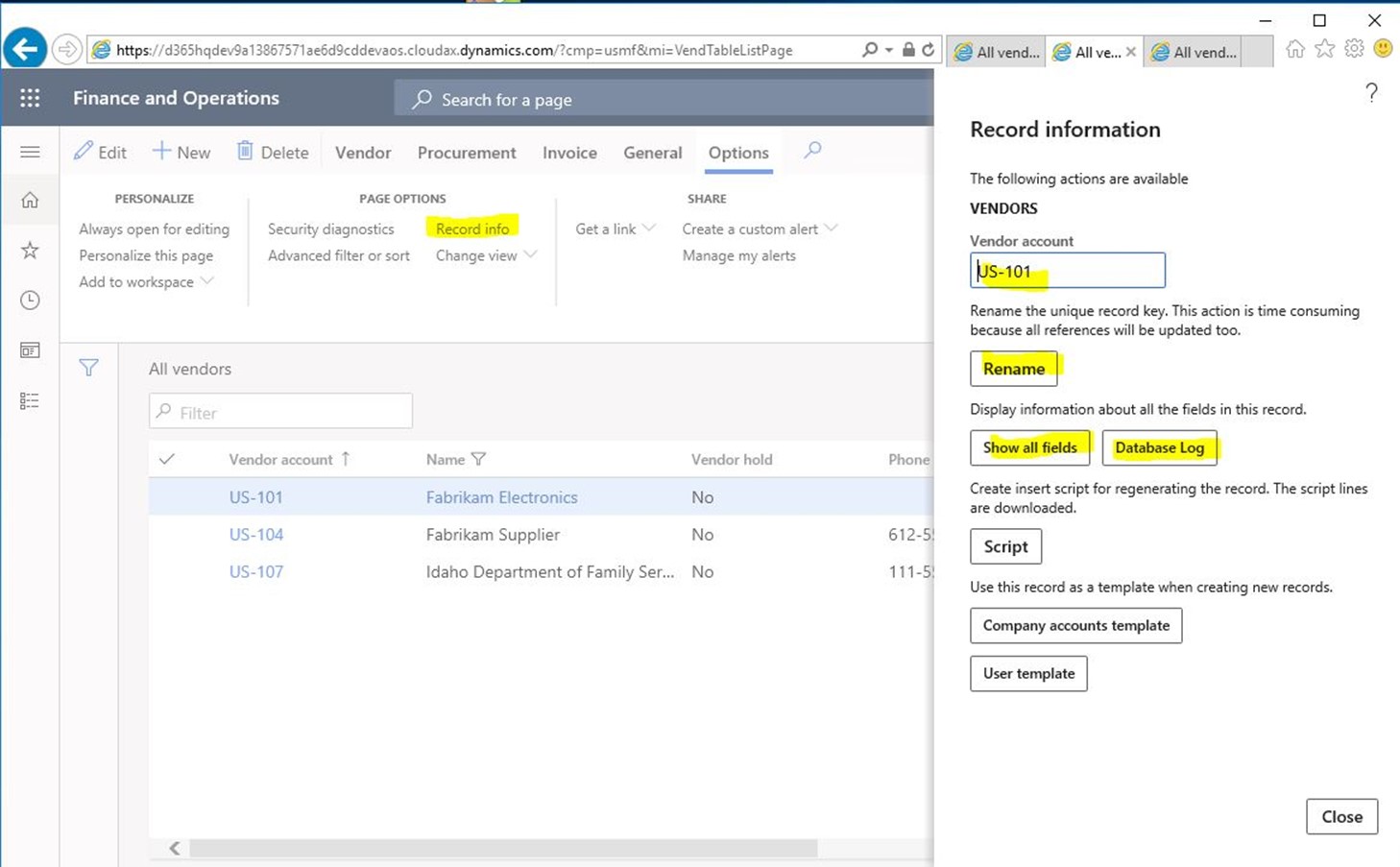
Resim-9
Tüm alanlar bu şekilde görünecek.
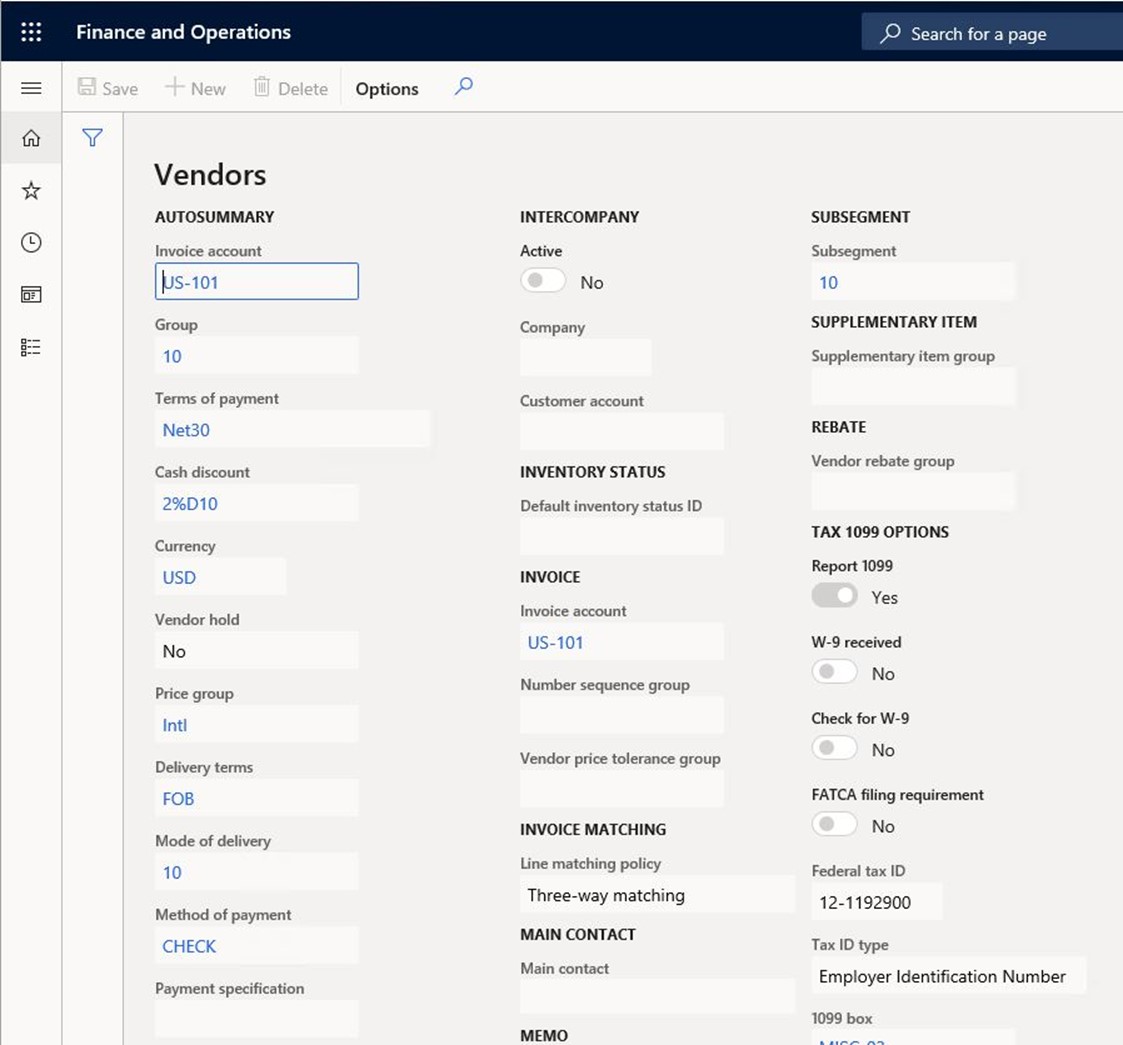
Resim-10
Advanced filter or sort ile ileri seviyede filtreleme ve sıralama yapabilirsiniz. Beni verdiğim fa filtresi otomatik geliyor. Range kısmından istediğiniz alana filtre verebilirsiniz.
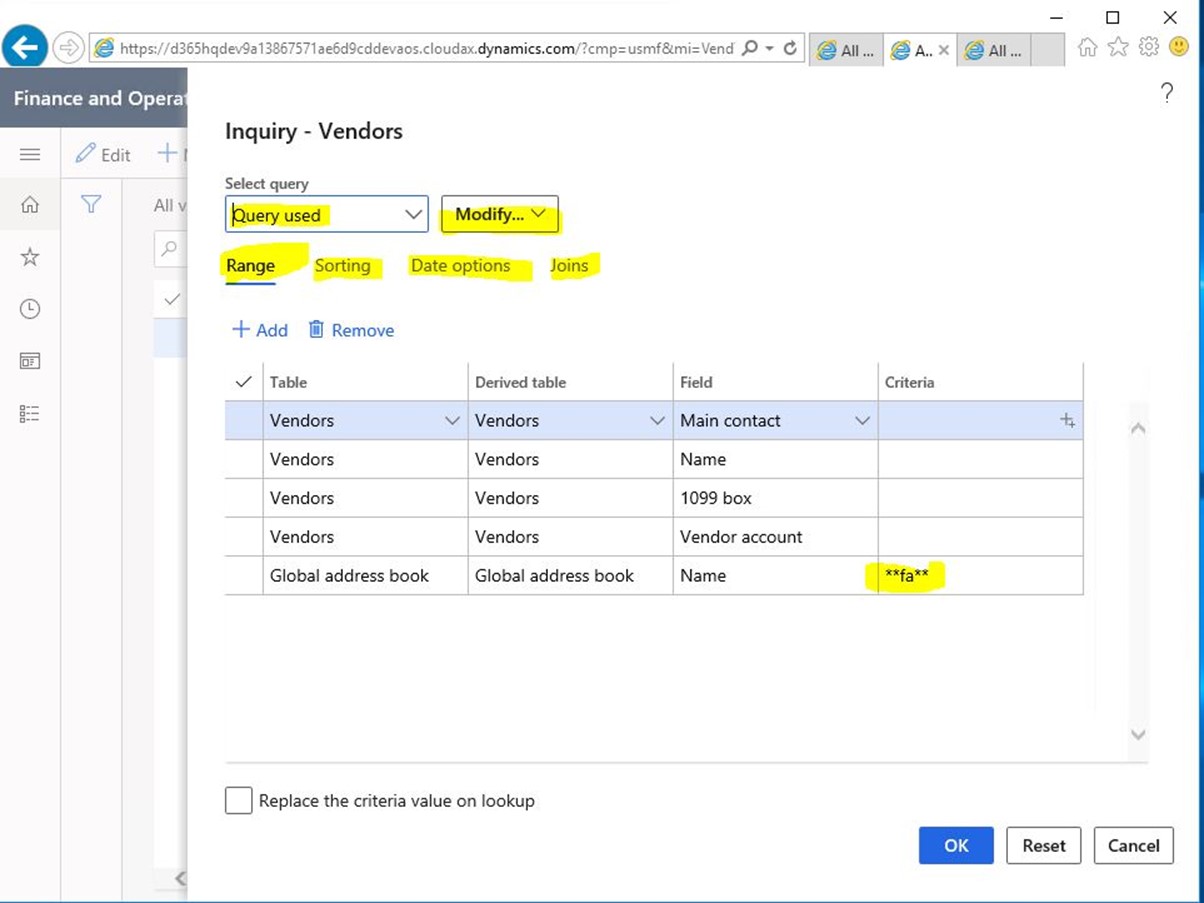
Resim-11
Joins kısmında o formda kullanılan veri kaynağının yapısını görebilirsiniz. Eğer filtrelemek için ilişkili başka bir veri kaynağından alan gerekiyorsa Add table join ile formda olmayan bir tablo ekleyebilirsiniz.
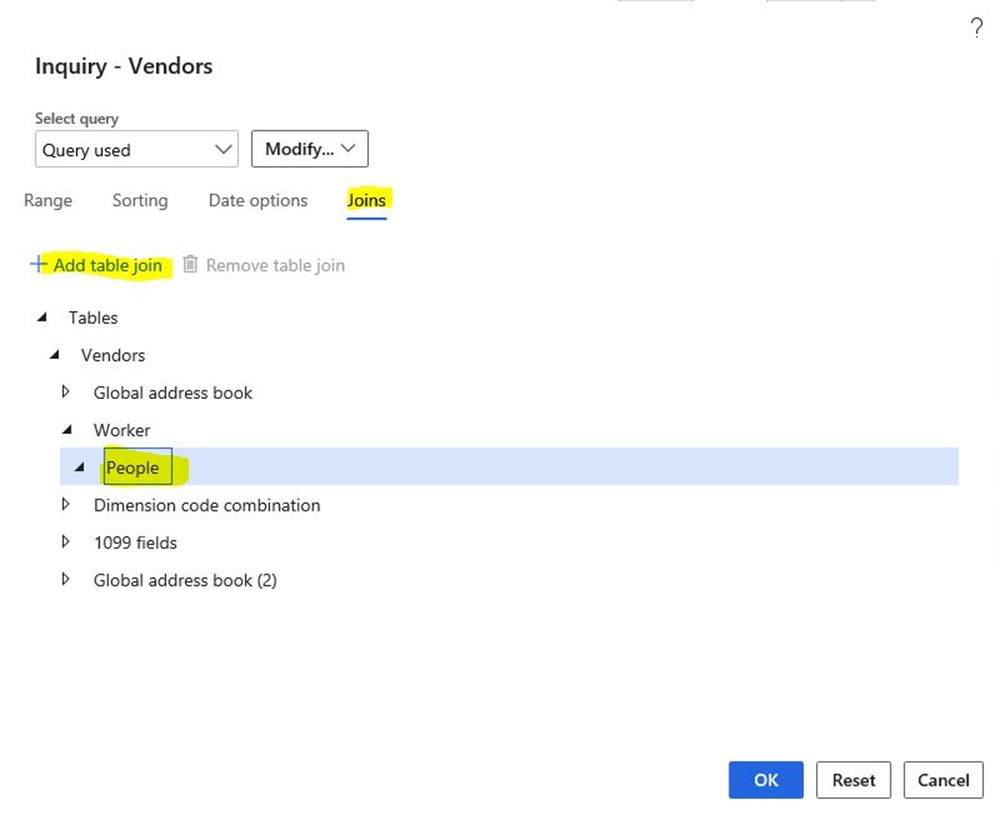
Bu yazıda Dynamics 365 Finance and Operations ara yüzlerinin özelliklerinden en çok kullanılanları anlatmaya çalıştım. Bu özellikler genelde danışmanlar tarafından iyi kullanılıyor ama son kullanıcılara yeterince anlatılmıyor. Projede iyi bir eğitim takvimi hazırlayıp bu özellikleri kullanıcılara anlatmak lazım.
Selamlar.
Bu konuyla ilgili sorularınızı alt kısımda bulunan yorumlar alanını kullanarak sorabilirsiniz.
Referanslar:
www.mshowto.org
TAGs: Microsoft Life Cycle Services, LCS, Azure, Azure DevOps, User Options, Microsoft Dynamics 365, MsDyn365FO, MsDyn365CE, MsDyn365, Dynamics 365 Insights Power BI, Power Automate, Power Apss, Power Virtual Agents, Dynamics 365 nedir, Dynamics 365 ERP, Dynamics 365 CRM